发布时间:2024-06-24 10:56编辑:91下载站阅读:1次我要评论(0)
苹果15手机是大家都不陌生的一款手机设备,在当下是非常受欢迎的一款手机设备,在我们的手机上有一个锁定模式的功能,该功能模式主要是指当遭受到高度复杂的网络攻击时可以进行锁定设置,而该功能只需要进入到隐私与安全性功能,将其点击打开,之后我们就可以找到其中的锁定模式选项,我们需要将其点击打开,之后即可进行锁定模式的设置操作,下方是关于如何使用iPhone15手机设置锁定模式的具体操作方法,如果你需要的情况下可以看看方法教程,希望小编的方法教程对大家有所帮助。
1.首先,我们需要将iPhone15手机的功能点击打开,然后将其中的【隐私与安全性】选项进行点击打开。
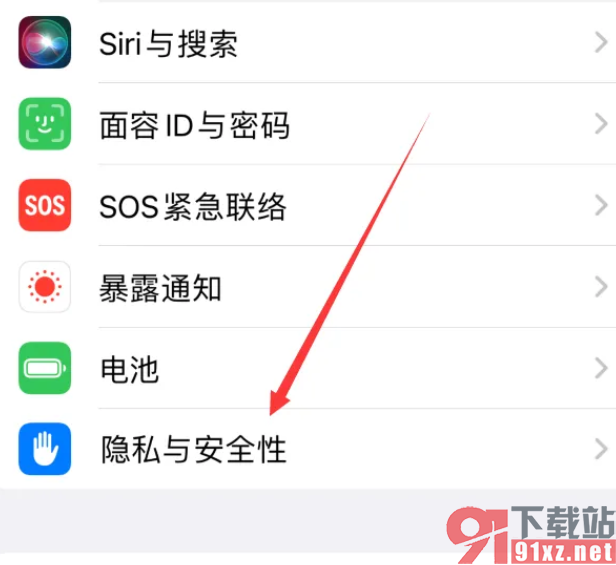
2.这时候,我们就可以在页面底部的位置将其中的【锁定模式】的选项进行点击打开。

3.这时候,我们就可以进入到页面上,将其中的【打开锁定模式】这个选项进行点击一下即可。
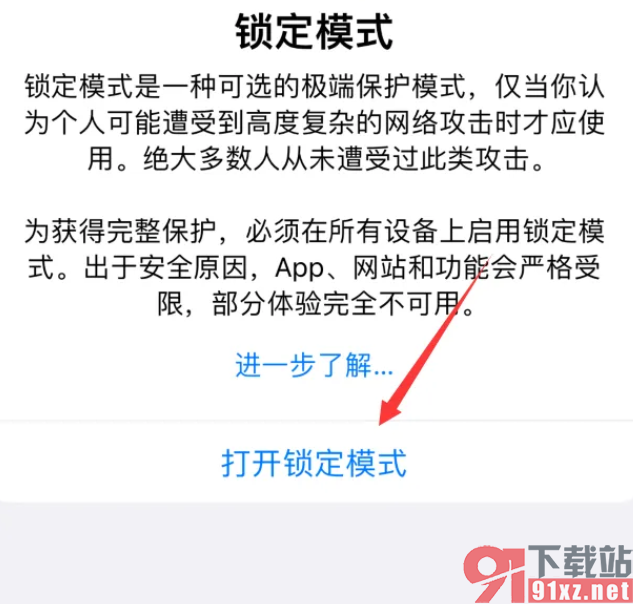
以上就是关于如何使用iPhone15手机设置锁定模式的具体操作方法,有的小伙伴在使用该手机的过程中,想要进行手机锁定模式设置操作,那么我们就可以按照上述的教程将其中的锁定模式功能打开即可,感兴趣的话可以操作试试哦。